Tin tức về việc Google mua Fitbit với giá 2,1 tỷ USD đã khiến người dùng Fitbit thực sự bị sốc. Nhiều người lo lắng về cách Google sẽ xử lý dữ liệu sức khỏe cá nhân của họ. Bản thân Google nhận thức được vấn đề này.
Trong bài đăng trên blog, Rick Osterloh, phó chủ tịch phụ trách thiết bị và dịch vụ cao cấp của Google, đảm bảo với chủ sở hữu Fitbit rằng: “Chúng tôi sẽ không bao giờ bán thông tin cá nhân cho bất cứ ai. Dữ liệu sức khỏe và thể chất từ Fitbit sẽ không được sử dụng cho quảng cáo Google. Chúng tôi sẽ cung cấp cho người dùng Fitbit lựa chọn để xem, di chuyển hoặc xóa dữ liệu của mình”.
Điều này có thể là chưa đủ đối với một số người. Theo như Dieter Bohn của The Verge báo cáo, có một số chủ sở hữu Fitbit hiện đang đe dọa sẽ chuyển sang Apple Watch sau vụ mua lại này. Nếu cũng là một người nằm trong số họ, có lẽ bạn muốn biết cách xóa tài khoản (và cả dữ liệu của bạn nữa) khỏi các máy chủ Fitbit, trước khi việc Google mua lại Fitbit diễn ra. Cách làm thực sự khá đơn giản.
Tải dữ liệu xuống
Trước khi thoát khỏi tài khoản của mình, bạn có thể muốn tải xuống dữ liệu hiện có. Nếu sử dụng Fitbit trong khoảng thời gian chưa quá dài, thì rất dễ tải xuống dữ liệu trong khoảng thời gian lên đến 31 ngày. Nếu đã sử dụng thiết bị lâu hơn, bạn sẽ cần yêu cầu kho lưu trữ của mình. Cả hai đều được thực hiện thông qua Fitbit Dashboard trên desktop.
- Nhấp vào biểu tượng bánh răng ở góc trên bên phải.
- Chọn “Settings".
- Chọn “Data Export” từ các menu bên trái.
- Nếu chỉ muốn có dữ liệu của tháng trước, hãy chọn khung thời gian và xem bạn muốn dữ liệu ở định dạng CSV hay Excel. Sau khi chọn lựa xong, hãy nhấp vào “Download”.
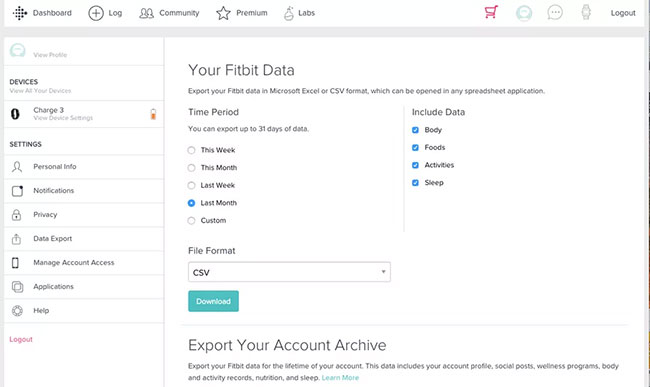
- Nếu muốn toàn bộ lịch sử của mình, hãy cuộn xuống phần “Export Your Account Archive” và chọn “Request Data”.
- Tìm kiếm email đi kèm với một liên kết. Nó sẽ đưa bạn đến một trang, nơi bạn sẽ xác nhận mong muốn khôi phục dữ liệu của mình.
- Cuối cùng, bạn sẽ nhận được email khác với một liên kết cho phép bạn tải xuống dữ liệu của mình. Tùy thuộc vào lượng thông tin bạn đã lưu trữ, có thể mất vài phút, vài giờ hoặc vài ngày trước khi email thứ hai này đến.
Khi đã có dữ liệu của mình, bạn có thể xóa tài khoản của mình thông qua Dashboard trên desktop hoặc từ ứng dụng di động. Lưu ý rằng sau khi bạn chọn xóa tài khoản của mình, bạn sẽ có thời hạn 7 ngày để thay đổi quyết định, đăng nhập và khôi phục quyền truy cập. Sau 7 ngày, bạn sẽ không thể thay đổi quyết định nữa. Mặc dù Fitbit cho biết hầu hết dữ liệu sẽ bị xóa trong vòng 30 ngày, nhưng có thể mất tới 90 ngày trước khi tất cả thông tin của bạn hoàn toàn biến mất.
Từ desktop
- Chuyển đến trang cài đặt Fitbit và cuộn xuống phía dưới. Nhấp vào “Delete Account”.
- Bạn sẽ nhận được một cảnh báo pop-up, gõ mật khẩu tài khoản và nhấp vào “Send Confirmation Email”.
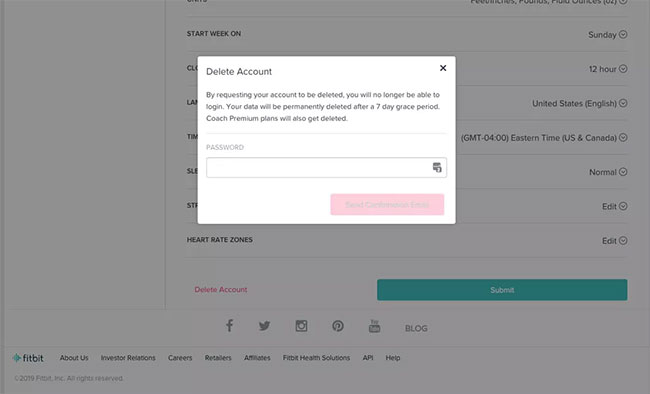
Từ ứng dụng di động
- Mở ứng dụng Fitbit và nhấn vào biểu tượng “Today” ở phía dưới màn hình.
- Nhấn vào biểu tượng tài khoản (thường là ảnh của bạn) ở góc trên cùng bên trái.
- Cuộn xuống cho đến khi bạn nhìn thấy “Manage Data” và chọn nó.
- Nhấn vào “Delete Account”.
- Một lần nữa, hãy nhấn vào “Delete Account”.
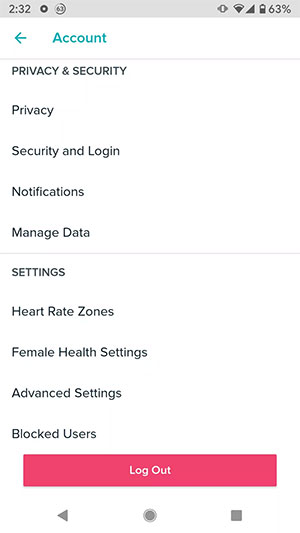
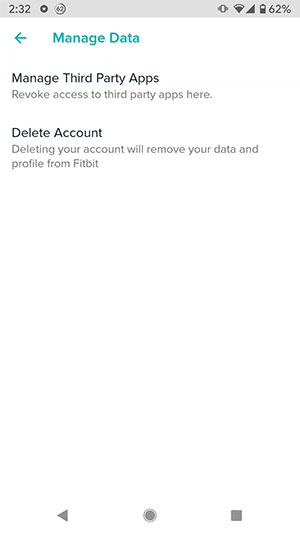
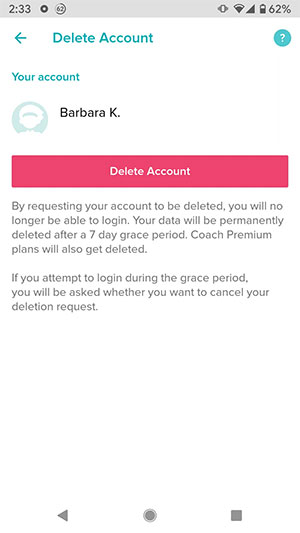
Dù bằng cách nào, bạn đều có thể bắt đầu quá trình xóa tài khoản của mình và tất cả dữ liệu mà Fitbit đã thu thập. Sau đó, bạn được tự do bắt đầu sử dụng Apple Watch - hoặc bất kỳ thiết bị đeo theo dõi sức khỏe nào khác mà mình muốn.
Chúc bạn thực hiện thành công!
 Công nghệ
Công nghệ  AI
AI  Windows
Windows  iPhone
iPhone  Android
Android  Học IT
Học IT  Download
Download  Tiện ích
Tiện ích  Khoa học
Khoa học  Game
Game  Làng CN
Làng CN  Ứng dụng
Ứng dụng 


















 Linux
Linux  Đồng hồ thông minh
Đồng hồ thông minh  macOS
macOS  Chụp ảnh - Quay phim
Chụp ảnh - Quay phim  Thủ thuật SEO
Thủ thuật SEO  Phần cứng
Phần cứng  Kiến thức cơ bản
Kiến thức cơ bản  Lập trình
Lập trình  Dịch vụ công trực tuyến
Dịch vụ công trực tuyến  Dịch vụ nhà mạng
Dịch vụ nhà mạng  Quiz công nghệ
Quiz công nghệ  Microsoft Word 2016
Microsoft Word 2016  Microsoft Word 2013
Microsoft Word 2013  Microsoft Word 2007
Microsoft Word 2007  Microsoft Excel 2019
Microsoft Excel 2019  Microsoft Excel 2016
Microsoft Excel 2016  Microsoft PowerPoint 2019
Microsoft PowerPoint 2019  Google Sheets
Google Sheets  Học Photoshop
Học Photoshop  Lập trình Scratch
Lập trình Scratch  Bootstrap
Bootstrap  Năng suất
Năng suất  Game - Trò chơi
Game - Trò chơi  Hệ thống
Hệ thống  Thiết kế & Đồ họa
Thiết kế & Đồ họa  Internet
Internet  Bảo mật, Antivirus
Bảo mật, Antivirus  Doanh nghiệp
Doanh nghiệp  Ảnh & Video
Ảnh & Video  Giải trí & Âm nhạc
Giải trí & Âm nhạc  Mạng xã hội
Mạng xã hội  Lập trình
Lập trình  Giáo dục - Học tập
Giáo dục - Học tập  Lối sống
Lối sống  Tài chính & Mua sắm
Tài chính & Mua sắm  AI Trí tuệ nhân tạo
AI Trí tuệ nhân tạo  ChatGPT
ChatGPT  Gemini
Gemini  Điện máy
Điện máy  Tivi
Tivi  Tủ lạnh
Tủ lạnh  Điều hòa
Điều hòa  Máy giặt
Máy giặt  Cuộc sống
Cuộc sống  TOP
TOP  Kỹ năng
Kỹ năng  Món ngon mỗi ngày
Món ngon mỗi ngày  Nuôi dạy con
Nuôi dạy con  Mẹo vặt
Mẹo vặt  Phim ảnh, Truyện
Phim ảnh, Truyện  Làm đẹp
Làm đẹp  DIY - Handmade
DIY - Handmade  Du lịch
Du lịch  Quà tặng
Quà tặng  Giải trí
Giải trí  Là gì?
Là gì?  Nhà đẹp
Nhà đẹp  Giáng sinh - Noel
Giáng sinh - Noel  Hướng dẫn
Hướng dẫn  Ô tô, Xe máy
Ô tô, Xe máy  Tấn công mạng
Tấn công mạng  Chuyện công nghệ
Chuyện công nghệ  Công nghệ mới
Công nghệ mới  Trí tuệ Thiên tài
Trí tuệ Thiên tài